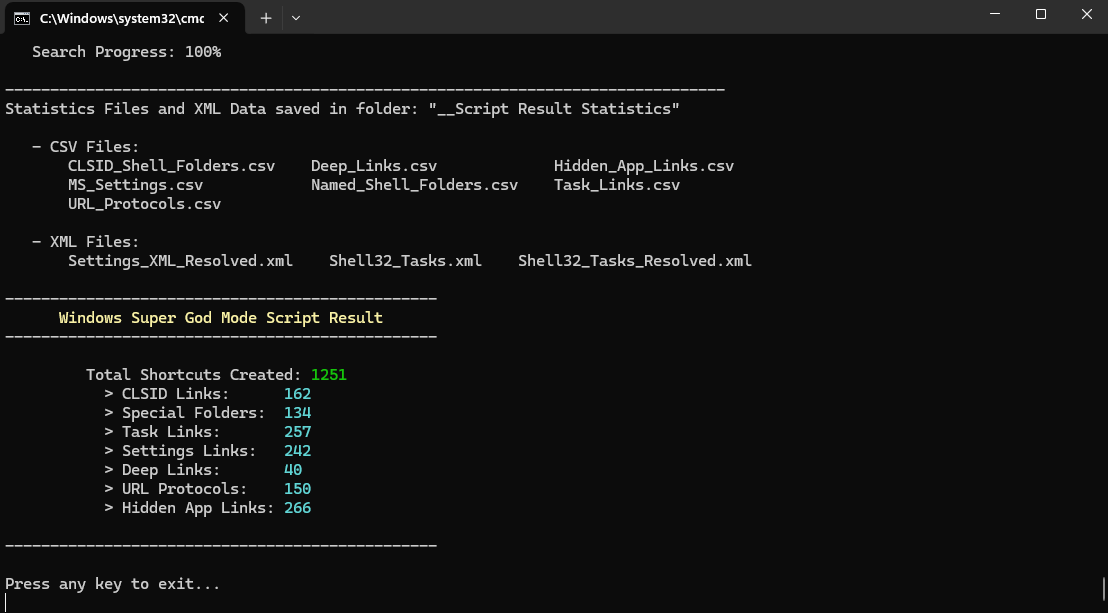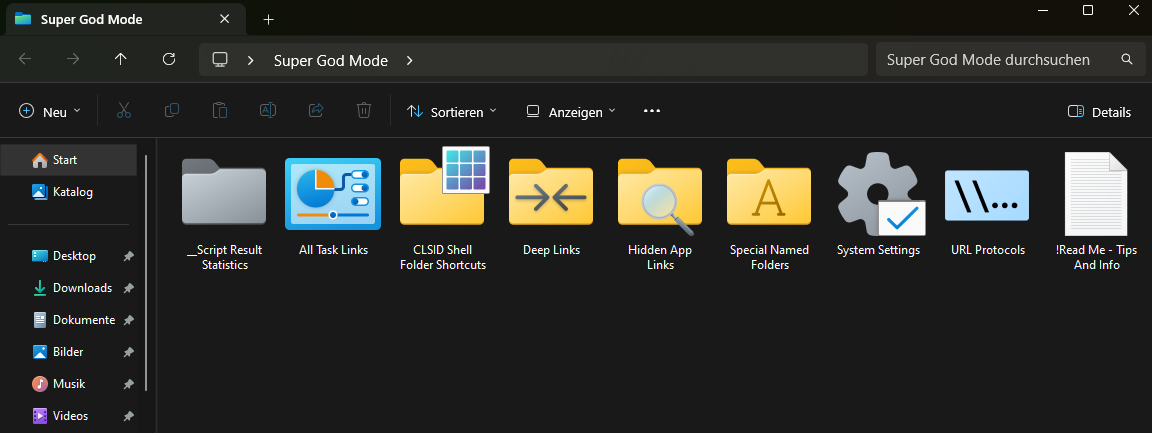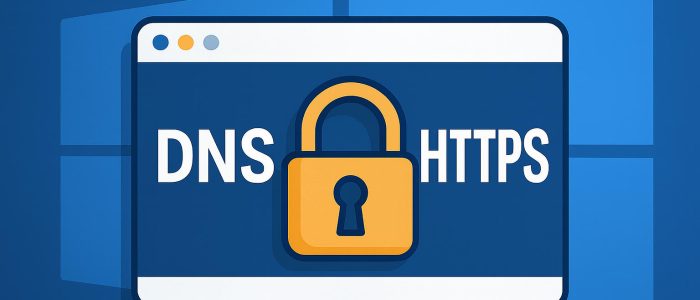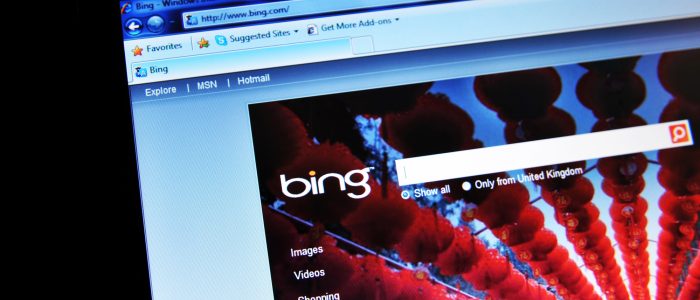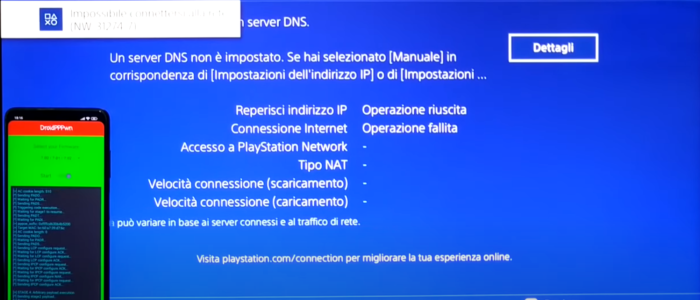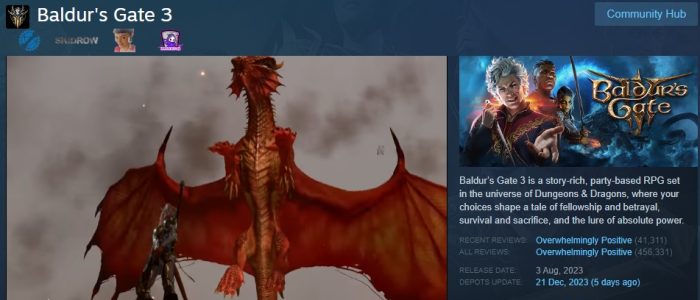Heute erfahrt ihr, wie ihr den Windows 11 Super-Gott-Modus aktivieren könnt, um von versteckten Funktionen und Einstellungen zu profitieren.
Windows ist bekannt (und berüchtigt) für seine komplexen und verwinkelten Systemeinstellungen, die selbst erfahrene Benutzer manchmal vor Herausforderungen stellen. Bereits vor einigen Jahren haben wir euch deshalb den sogenannten „Gott-Modus“ vorgestellt, der euch den Zugriff auf alle relevanten Einstellungen im System erleichtert.
Aber wusstet ihr, dass es noch eine erweiterte Version davon gibt? Der sogenannte „Super-Gott-Modus“ bietet noch mehr Funktionen und eine verbesserte Benutzeroberfläche. In diesem Artikel erfahrt ihr, wie ihr diesen Modus aktiviert und welche Vorteile er euch bringt.
Windows 11 Super-Gott-Modus: Was steckt dahinter?
Der klassische Gott-Modus ist ein bekannter Trick, um einen speziellen Ordner zu erstellen, der Zugriff auf alle Einstellungen bietet. Der Windows 11 Super-Gott-Modus geht jedoch noch einen Schritt weiter. Denn dieses erweiterte Tool wurde vom Entwickler ThioJoe ins Leben gerufen und bietet eine weit komplexere Lösung für alle, die einen tieferen Einblick und besseren Zugriff auf die versteckten Einstellungen von Windows 11 erhalten möchten.
Mit dem Super-Gott-Modus können Ordner erstellt werden, die (in meinem Fall) mehr als 1.200 Verknüpfungen zu verschiedenen Einstellungen, Anwendungen und speziellen Systemordnern enthalten. Diese Shortcuts reichen von alltäglichen Optionen bis hin zu versteckten Funktionen, die normalerweise nur mit mehreren Klicks erreichbar sind.
Vorbereitung und Installation
Die Einrichtung des Windows 11 Super-Gott-Modus ist einfach und schnell. Es müssen lediglich die entsprechenden Dateien von GitHub heruntergeladen werden (siehe Bild). ThioJoe stellt sowohl eine Batch-Datei als auch eine PowerShell-Datei zur Verfügung, die in Kombination den Super-Gott-Modus aktivieren.
Folgt einfach diesen Schritten:
- Besucht die GitHub-Seite von ThioJoe und ladet die neueste Version der Dateien herunter.
- Führt die Batch-Datei aus, um den Ordner „Super-Gott-Modus“ im Datei-Explorer zu erstellen.
- Nach der Ausführung (ist selbsterklärend) erscheint im Datei-Explorer ein neuer Ordner mit dem Namen „Super-Gott-Modus“.
Lohnt sich der Aufwand?
Während der klassische „Gott-Modus“ bereits eine enorme Erleichterung für den Zugriff auf die Windows-Einstellungen bietet, lohnt sich der Super-Gott-Modus vor allem für Anwender, die häufig tief in die Systemeinstellungen eintauchen müssen. Denn der Mehraufwand bei der Konfiguration wird durch die erweiterte Funktionalität und die noch umfassendere Übersicht mehr als wettgemacht.
Für IT-Profis und Power-User ist der Super-Gott-Modus ein unverzichtbares Werkzeug, das Zeit spart und den Zugriff auf wichtige Einstellungen enorm vereinfacht. Aber auch weniger erfahrene Benutzer können von der klar strukturierten und übersichtlichen Darstellung profitieren.
Kurzum: Wer vollen Zugriff auf alle Systemoptionen haben möchte, sollte die Installation dieses Tools unbedingt in Erwägung ziehen. Mit wenigen Klicks lassen sich alle Windows-Einstellungen in einem zentralen Ordner zusammenfassen, was die Effizienz beim Arbeiten mit Windows 11 deutlich steigert.